Jak zabezpieczyć witrynę wordpress? – 10 skutecznych metod
Opublikowany: 2022-09-11Jak zabezpieczyć witrynę wordpress? Poświęciłeś dużo czasu i wysiłku, aby zbudować swoją witrynę, a prawdopodobnie włożyłeś jeszcze więcej czasu i wysiłku, aby była aktualna. Twoja strona internetowa może być nawet niezbędna do przetrwania — potrzebujesz tych pięknych, jednodolarowych pieniędzy, aby utrzymać swoją firmę na powierzchni.
Przejdźmy więc do rzeczy, jeśli chodzi o bezpieczeństwo.
WordPress to świetna, bezpieczna platforma od razu po wyjęciu z pudełka, ale możesz (i powinieneś!) zrobić o wiele więcej, aby chronić swoją witrynę przed nikczemnymi osobami. Wiele z tych ulepszeń zabezpieczeń jest łatwych do wdrożenia i można je wykonać ręcznie w ciągu kilku minut. Inne wymagają jedynie instalacji określonej wtyczki.
W tym artykule przeprowadzę Cię przez dziesięć alternatywnych sposobów wzmacniania obrony fortecy WordPressa. Ale najpierw przyjrzyjmy się bliżej, dlaczego bezpieczeństwo witryny jest dla Ciebie ważne.
Dlaczego podejmowanie kroków w celu zabezpieczenia witryny WordPress jest niezbędne?
Wybór WordPressa jako swojej platformy to świetne miejsce na początek, jeśli chcesz stworzyć bezpieczną witrynę (oczywiste „nie duh”). To nie tylko wszechstronna i potężna platforma do tworzenia stron internetowych, ale także niezwykle bezpieczna od razu po wyjęciu z pudełka.
Ponieważ programiści WordPressa troszczą się o bezpieczeństwo, starają się „utwardzić” podstawową platformę w jak największym stopniu. Dostarczają również regularnie aktualizacje i poprawki związane z bezpieczeństwem, które są automatycznie pobierane i wdrażane w Twojej witrynie. Dzięki temu Twoja witryna będzie dobrze przygotowana do radzenia sobie z pojawiającymi się nowymi zagrożeniami.
W rzeczywistości żadna platforma nie gwarantuje pełnego bezpieczeństwa. Hakerzy ciężko pracują, próbując włamać się do nawet najbezpieczniejszych stron internetowych (gdyby tylko mogli wykorzystać swoje możliwości na dobre, amirite?). WordPress jest na tyle popularny, że stanowi regularny cel, ponieważ obsługuje ponad 30% internetu.
Nie trzeba dodawać, że jeśli złoczyńcy zdołają dostać się do Twojej witryny, mogą wyrządzić wiele szkód.
Mogą na przykład ukraść lub w inny sposób naruszyć poufne informacje, zainstalować złośliwe oprogramowanie, zmodyfikować witrynę zgodnie z własnymi wymaganiami, a nawet całkowicie ją usunąć. Jest to złe zarówno dla Ciebie, jak i dla Twoich użytkowników, a jeśli prowadzisz firmę, może to spowodować utratę przychodów i klientów.
To wcale nie jest dobre.
Podejmowanie dodatkowych środków ostrożności w celu zabezpieczenia witryny WordPress ma kluczowe znaczenie. Będziesz chciał poświęcić temu projektowi tyle samo czasu i uwagi, co na tworzenie swojej strony internetowej (jeśli nie więcej). Na szczęście, drogi Czytelniku, istnieje wiele podstawowych, szybkich sposobów na wzmocnienie bezpieczeństwa Twojej witryny, a także kilka bardziej zaawansowanych strategii, z których możesz chcieć skorzystać.
Jak zabezpieczyć witrynę wordpress?
10 przydatnych pomysłów na zwiększenie bezpieczeństwa witryny i zminimalizowanie możliwości jej zhakowania w dalszej części tego artykułu. Ponadto wyślę cię we właściwym kierunku dla każdej strategii.
Nie musisz robić wszystkiego z tej listy — choć z pewnością możesz — im więcej działań podejmiesz w celu ochrony swojej witryny, tym mniej prawdopodobne jest, że staniesz w obliczu tragedii.
1. Użyj wysokiej jakości hosta
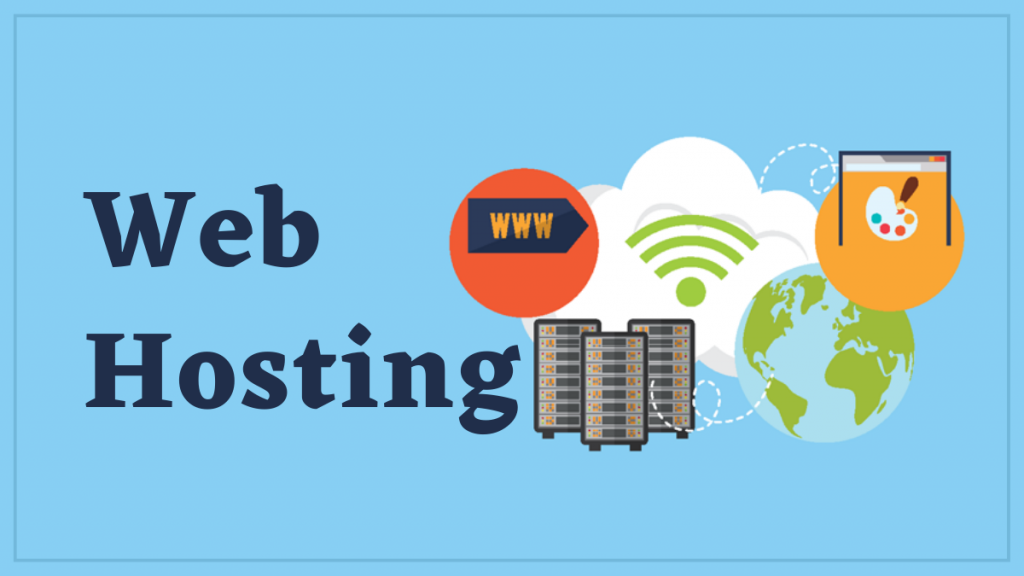
Twój usługodawca hostingowy może być uważany za „ulicę” Twojej witryny w Internecie; to tam „mieszka” Twoja witryna.
Jakość strony głównej Twojej witryny ma znaczenie na wiele sposobów, tak jak dobry okręg szkolny ma znaczenie dla przyszłości Twojego dziecka (tak mówią; wyszło mi dobrze).
Renomowana firma hostingowa może wpłynąć na to, jak dobrze działa Twoja witryna, jak duży może się rozwijać, a nawet na to, jak dobrze zajmuje się w wyszukiwarkach. Najlepsi gospodarze zapewniają szeroką gamę przydatnych funkcji, wyjątkową obsługę klienta i obsługę specyficzną dla platformy.
Twój host internetowy, jak mogłeś się spodziewać, może mieć znaczny wpływ na bezpieczeństwo Twojej witryny. Wybór niezawodnej usługi hostingowej ma różne zalety związane z bezpieczeństwem, w tym:
- Dobry gospodarz będzie na bieżąco aktualizował swoje usługi, oprogramowanie i narzędzia, aby reagować na najnowsze zagrożenia i zapobiegać naruszeniom bezpieczeństwa.
- Serwery internetowe często oferują różne ukierunkowane funkcje bezpieczeństwa, takie jak certyfikaty SSL/TLS i ochrona przed atakami DDoS. Powinieneś również mieć dostęp do zapory aplikacji internetowej (WAF), która pomoże ci w monitorowaniu i blokowaniu głównych zagrożeń dla twojej witryny.
- Jeśli zostaniesz zhakowany, Twój dostawca sieci prawie na pewno zapewni mechanizm tworzenia kopii zapasowej Twojej witryny (aw niektórych przypadkach zrobi to nawet za Ciebie), umożliwiając szybkie przywrócenie stabilnej, wcześniejszej wersji.
- Jeśli Twój usługodawca hostingowy zapewnia godne zaufania, całodobowe wsparcie, zawsze będziesz mieć do kogo się zwrócić, jeśli masz problem związany z bezpieczeństwem.
Ta lista powinna służyć jako przyzwoity punkt wyjścia do znalezienia hosta dla nowej witryny lub jeśli rozważasz zmianę dostawcy. Wybierz taki, który ma wszystkie wymagane funkcje i funkcje, a także ma udokumentowane doświadczenie w zakresie niezawodności i wysokiej wydajności.
DreamPress to hosting dostosowany do WordPressa, który jest szybki, niezawodny, skalowalny i bezpieczny. DreamPress jest dostarczany z preinstalowanym certyfikatem SSL/TLS i dedykowanym WAF z regułami specjalnie zaprojektowanymi do ochrony witryn WordPress i zapobiegania próbom włamań. Bez dodatkowych opłat otrzymasz również automatyczne kopie zapasowe, całodobowe wsparcie od specjalistów WordPress oraz Jetpack Premium, wtyczkę, która może dodać mnóstwo dodatkowych zabezpieczeń do Twojej witryny.
Będziesz mógł się zrelaksować, wiedząc, że Twoja witryna jest bezpieczna dzięki DreamPress. Nawet jeśli nasza usługa hostingowa zajmuje się wieloma z poniższych procedur zwiększania bezpieczeństwa, zalecamy jednak dalszą lekturę, aby dowiedzieć się, jakie dalsze środki ostrożności możesz podjąć.
W końcu dzieci, bezpieczeństwo jest najważniejsze!
Sugerowany host sieciowy — niebieski host 
2. Przełącz swoją witrynę na HTTPS
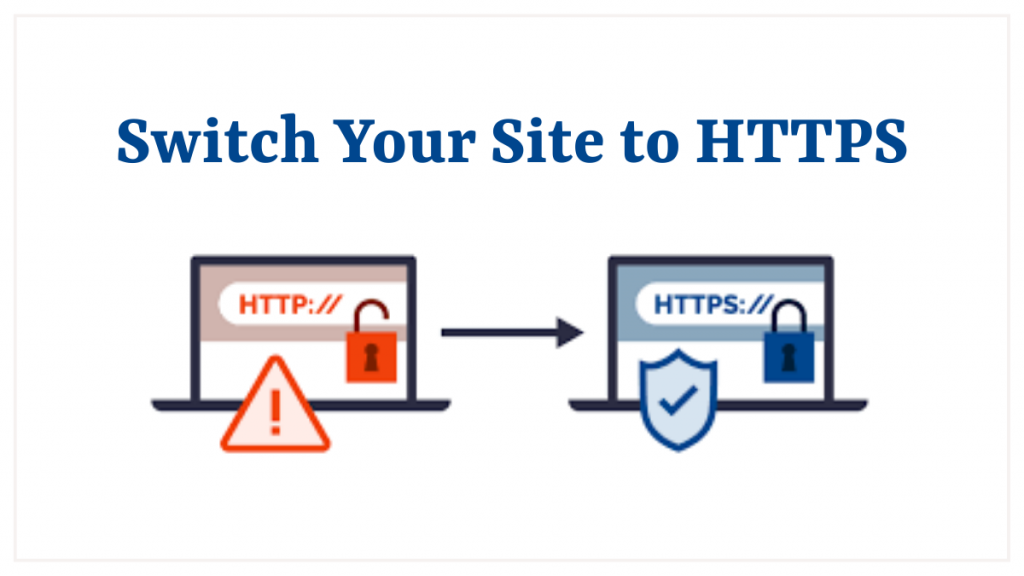
Omówmy bardziej szczegółowo certyfikaty SSL/TLS. Umożliwia to uaktualnienie witryny do protokołu HTTPS (HyperText Transfer Protocol Secure), bezpieczniejszej wersji protokołu HTTP. Nawet jeśli nigdy wcześniej nie słyszałeś o tych terminach, są to kluczowe koncepcje bezpieczeństwa do zrozumienia.
HTTP to protokół przesyłania danych między Twoją witryną a dowolną przeglądarką, która próbuje uzyskać do niej dostęp. Gdy odwiedzający kliknie na Twoją stronę główną, protokół ten wysyła całą zawartość, multimedia i kod witryny do lokalizacji odwiedzającego.
Chociaż jest to niewątpliwie konieczne, budzi pewne obawy dotyczące bezpieczeństwa. Źli aktorzy mogą próbować przechwytywać przesyłane dane i wykorzystywać je z własnych nikczemnych powodów.
To jest problem, który rozwiązuje HTTPS! Osiąga to samo, co HTTP, ale szyfruje również dane Twojej witryny podczas podróży z punktu A do punktu B, co utrudnia dostęp.
Początkowo HTTPS był używany głównie w witrynach obsługujących poufne dane klientów, takie jak numery kart kredytowych. Jednak staje się coraz bardziej rozpowszechniony we wszystkich witrynach, a wielkie nazwiska, takie jak WordPress i Google, naciskają na jego szerokie zastosowanie.
Aby przekonwertować witrynę na HTTPS, potrzebujesz certyfikatu SSL/TLS. Informuje to przeglądarki, że Twoja witryna jest legalna, a zawarte w niej dane są odpowiednio zabezpieczone. Niektóre strony internetowe, takie jak Let's Encrypt, również udostępniają je za darmo.
W ramach pakietu hostingowego dobry host zazwyczaj zawiera certyfikat SSL/TLS. W rzeczywistości wszystkie nasze plany hostingowe w DreamHost zawierają bezpłatny certyfikat Let's Encrypt!
Zaimplementuj HTTPS dopiero po umieszczeniu w witrynie certyfikatu SSL/TLS. Twój gospodarz może się tym zająć za Ciebie, ale jest to również coś, z czym możesz sobie poradzić sam. Twoja witryna zostanie zbudowana przy użyciu protokołu HTTPS od samego początku, jeśli wybierzesz DreamPress, limuzynę hostingową. Niech rozpocznie się gra!
Aby kupić certyfikat SSL kliknij tutaj 
3. Utwórz poświadczenia bezpiecznego logowania
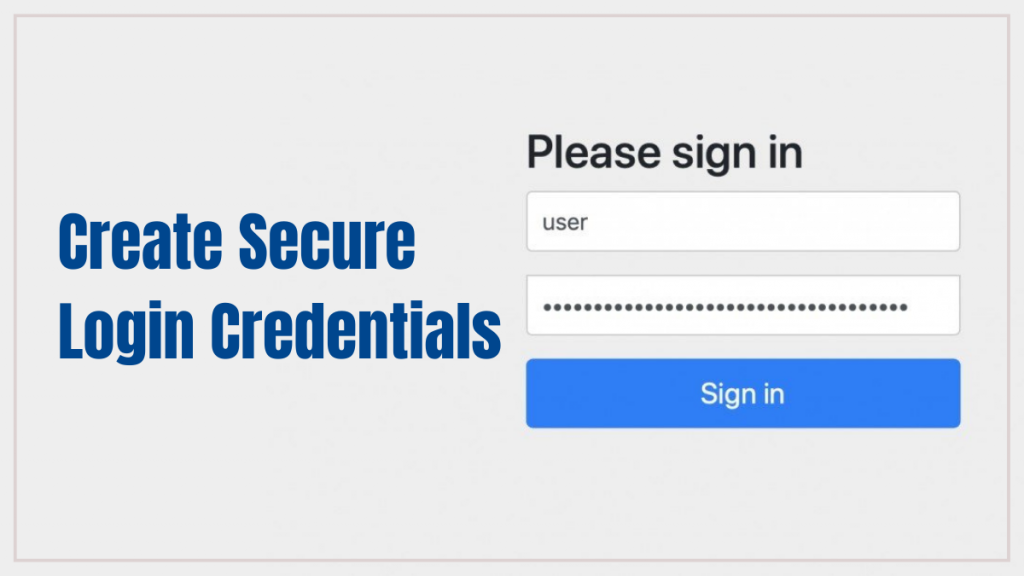
Utrudnia to przerażającemu nieznajomemu uzyskanie dostępu do Twojej witryny. Bez wątpienia wybrałeś silne nazwy użytkownika i hasła do innych kont w Internecie, więc nie jest wielkim problemem zrobić to samo dla swojej witryny WordPress.
Podczas tworzenia witryny będziesz mieć możliwość ustalenia nazwy użytkownika i hasła logowania. Nazwa użytkownika będzie domyślnie admin, ale możesz ją zmienić, jeśli chcesz (i prawdopodobnie powinieneś). Ponieważ jednak istnieje kilka sposobów na odkrycie Twojego loginu WordPress, możesz wybrać domyślny wybór, jeśli chcesz.
Z drugiej strony Twoje hasło jest krytyczne i powinieneś wybrać silne. Nastąpił niedawny zwrot w kwestii wyboru silnego hasła, z radą w postaci prostej czterowyrazowej frazy, która zastąpiła tradycyjną mieszankę losowych liter, cyfr i symboli. Jest to technika, która istnieje od jakiegoś czasu w niektórych kręgach.
Jeśli cała ta rozmowa o hasłach przyprawia Cię o zawrót głowy, zalecamy skorzystanie z własnego generatora haseł WordPressa, który generuje (prawie) nieprzeniknione hasło bezpośrednio w zapleczu WordPressa. Po prostu zanotuj swoje dane uwierzytelniające w bezpiecznym miejscu, takim jak zaszyfrowany menedżer haseł, aby ich nie zapomnieć.
Nadal możesz zaktualizować swoje dane logowania, jeśli masz już zbudowaną witrynę i początkowo używałeś mniej niż idealnych danych logowania. Możesz zmienić swoją nazwę użytkownika, tworząc nowe konto, nadając mu status administratora i przypisując do niego wszystkie swoje rzeczy przed usunięciem starego.
Aby zmienić hasło, przejdź do Użytkownicy > Wszyscy użytkownicy w panelu administracyjnym WordPress, kliknij swoją nazwę użytkownika, a następnie zmień ją na ekranie Edytuj użytkownika.
4. Włącz zaporę sieciową aplikacji internetowej
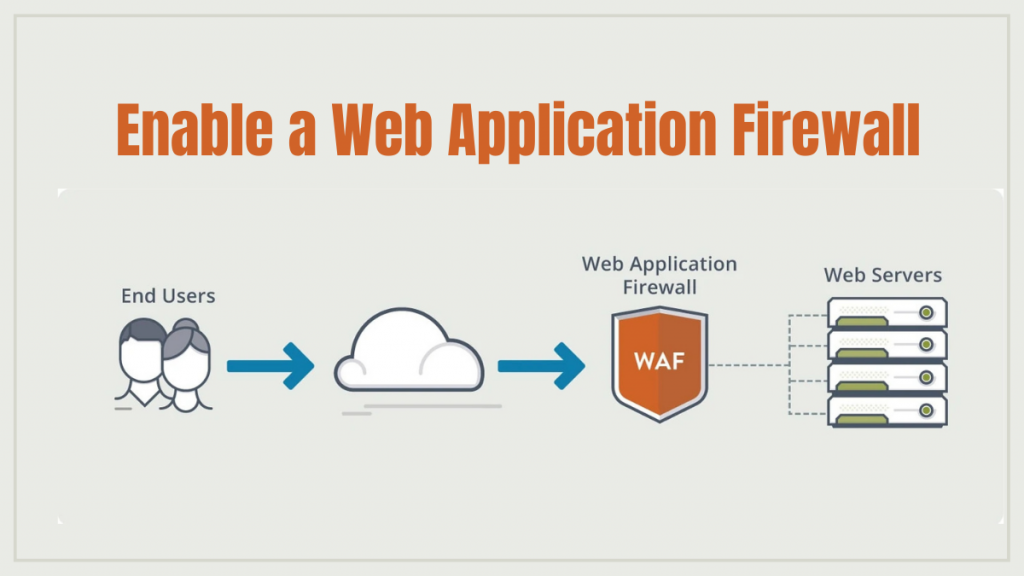
Prawdopodobnie znasz koncepcję zapory, czyli programu, który pomaga chronić komputer przed różnego rodzaju złośliwymi atakami. Prawie na pewno masz zainstalowaną zaporę sieciową na swoim komputerze. Zapora aplikacji sieci Web (WAF) to rodzaj zapory zaprojektowanej specjalnie do ochrony witryn internetowych. Można chronić serwery, określone witryny internetowe lub duże grupy witryn internetowych.
Zapora aplikacji internetowej (WAF) w Twojej witrynie WordPress będzie działać jako zapora między Twoją witryną a resztą Internetu. Zapora wyszukuje podejrzane zachowanie, wykrywa ataki, wirusy i inne niepożądane zdarzenia oraz blokuje wszystko, co uzna za niebezpieczne. #zwycięski
Jeśli wybrałeś nasz pakiet DreamPress, nie musisz instalować dodatkowej zapory. DreamPress jest wyposażony we wbudowaną zaporę sieciową aplikacji internetowych (WAF), która skanuje Twoją witrynę pod kątem zagrożeń i uniemożliwia nieautoryzowanym osobom i programom uzyskanie dostępu. Nie musisz podejmować żadnych działań.
Nasza wewnętrzna usługa wykrywania złośliwego oprogramowania, DreamShield, jest również dostępna za pośrednictwem DreamHost. Będziemy skanować Twoją witrynę co tydzień w poszukiwaniu niebezpiecznego kodu, jeśli włączysz DreamShield na swoim koncie hostingowym. Jeśli odkryjemy coś wątpliwego, natychmiast wyślemy Ci e-mail.
5. Zaimplementuj uwierzytelnianie dwuskładnikowe
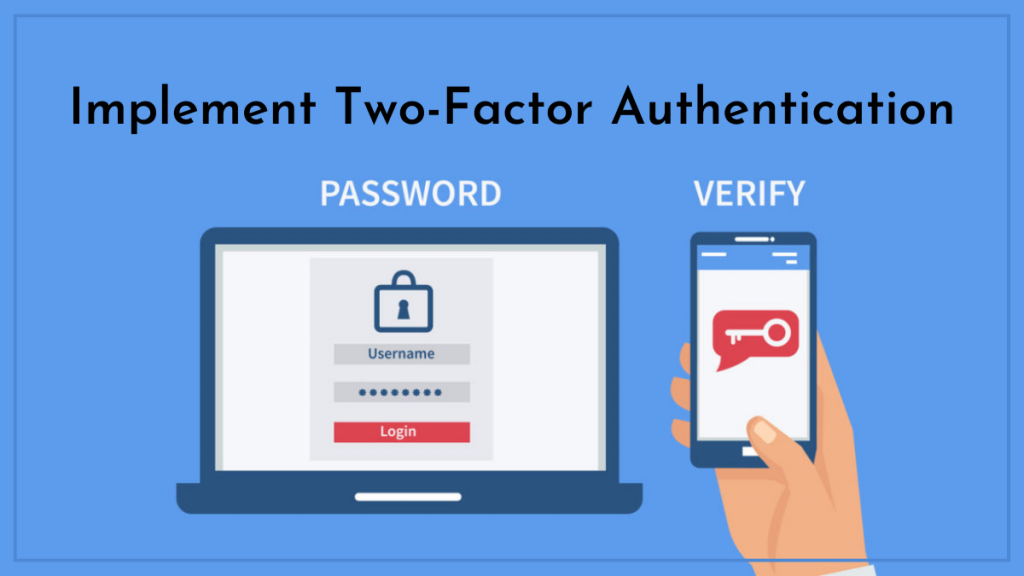
Zanim przejdziemy dalej, jest jeszcze jedno podejście do omówienia: uwierzytelnianie dwuskładnikowe (które również łączy się z uwierzytelnianiem dwuetapowym i wieloma innymi, podobnymi nazwami). Słowo to odnosi się do dwuetapowego procesu, przez który musisz przejść, aby zalogować się do swojej witryny. Zajmuje to trochę więcej czasu z Twojej strony, ale znacznie utrudnia hakerom wejście do Twojego systemu.

Uwierzytelnianie dwuskładnikowe polega na potwierdzaniu logowania za pomocą smartfona lub innego urządzenia. Aby rozpocząć, przejdź do swojej witryny WordPress i zaloguj się przy użyciu swojej nazwy użytkownika i hasła. Na Twoje urządzenie mobilne zostanie dostarczony unikalny kod, który musisz wprowadzić, aby zakończyć proces logowania. Dzięki temu możesz uwierzytelnić swoją tożsamość, demonstrując, że masz wyłączny dostęp do czegoś, co posiadasz, na przykład telefonu lub tabletu.
Uwierzytelnianie dwuskładnikowe, podobnie jak wiele innych funkcji WordPressa, można łatwo skonfigurować za pomocą wtyczki. Uwierzytelnianie dwuskładnikowe jest dobrym rozwiązaniem, ponieważ zostało zaprojektowane przez renomowanych programistów, jest zgodne z Google Authenticator i pozwala łatwo zintegrować tę funkcjonalność z Twoją witryną.
Inną opcją jest wtyczka Two-Factor, która jest dobrze znana ze swojej niezawodności i została opracowana głównie przez głównych programistów WordPressa. Krzywa uczenia się jest trochę stroma, ale wykona zadanie i jest bardzo bezpieczna, jak w przypadku każdej wtyczki w swojej kategorii. Możesz również sprawdzić rozwiązanie premium podobne do Clef firmy Jetpack, jeśli jesteś gotowy wydać trochę pieniędzy.
Niezależnie od wybranej ścieżki, w razie potrzeby skonsultuj się z zespołem z wyprzedzeniem, ponieważ na początek będziesz potrzebować ich numerów telefonów i innych informacji. Twoja strona logowania jest teraz chroniona i gotowa do użycia.
6. Ostrożnie dodawaj nowe wtyczki i motywy (i często je aktualizuj)
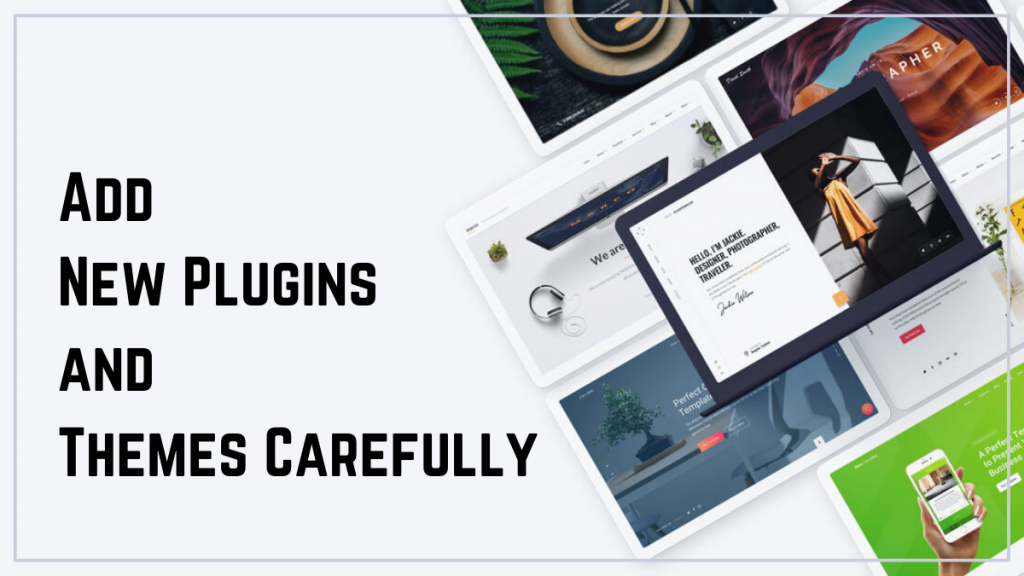
Jednym z najlepszych aspektów korzystania z WordPressa jest dostępność motywów i wtyczek. Za pomocą tych przydatnych narzędzi możesz dostosować wygląd swojej witryny i dodać prawie każdą funkcję lub funkcjonalność, jaką możesz sobie wyobrazić.
Jednak nie wszystkie wtyczki i motywy są sobie równe.
Deweloperzy, którzy nie są ostrożni lub nie posiadają niezbędnej wiedzy, mogą tworzyć wtyczki, które są zawodne, niebezpieczne lub po prostu złe. Mogą wykorzystywać tandetne techniki kodowania, które ujawniają luki w zabezpieczeniach, które hakerzy mogą łatwo wykorzystać, lub mogą nieświadomie ingerować w krytyczne funkcje.
Wszystko to oznacza, że powinieneś bardzo uważać na motywy i wtyczki, które instalujesz na swojej stronie. Każdy z nich powinien zostać dokładnie zbadany, aby sprawdzić, czy jest to niezawodna alternatywa, która nie zaszkodzi Twojej witrynie ani nie spowoduje problemów. Należy wziąć pod uwagę wiele kwestii, jednak poniższe wskazówki mogą pomóc w wyborze narzędzi wysokiej jakości:
- Przejrzyj recenzje i oceny klientów, aby sprawdzić, czy inni mieli pozytywne doświadczenia z daną wtyczką lub motywem.
- Sprawdź, czy wtyczka lub motyw zostały ostatnio zaktualizowane. Jeśli minęło więcej niż sześć miesięcy, istnieje duże prawdopodobieństwo, że nie jest tak bezpieczne, jak mogłoby być.
- Instaluj nowe wtyczki i motywy pojedynczo, aby wiedzieć, co poszło nie tak, jeśli coś pójdzie nie tak. Zrób również kopię zapasową swojej witryny przed wprowadzeniem jakichkolwiek zmian.
- Wtyczki i motywy należy pozyskiwać z renomowanych źródeł, takich jak katalogi motywów i wtyczek WordPress.org, ThemeForest i CodeCanyon oraz z renomowanych witryn programistów.
Wreszcie, po dodaniu wtyczek i motywów, które chcesz do swojej witryny, Twoja praca nie jest skończona.
Będziesz także musiał je aktualizować, aby mieć pewność, że razem działają efektywnie i są chronione przed najnowszymi zagrożeniami. Na szczęście jest to proste: po prostu przejdź do pulpitu WordPress, poszukaj czerwonych powiadomień wskazujących, że istnieją motywy i/lub wtyczki z dostępnymi aktualizacjami, i kliknij zaktualizuj teraz obok każdego z nich.
Możesz również zaktualizować wszystkie swoje wtyczki na raz, wybierając je wszystkie i klikając przycisk aktualizacji, który można znaleźć tutaj lub w panelu WordPress. Jest to szybsza opcja, ale pamiętaj, że aktualizacja wszystkich naraz może utrudnić diagnozowanie wszelkich problemów, które pojawią się w wyniku zmian. Nie powinno to stanowić problemu, jeśli używasz tylko godnych zaufania wtyczek i motywów.
Zanim przejdziemy dalej, ważne jest, aby pamiętać, że powinieneś również aktualizować WordPress. Mniejsze poprawki i aktualizacje zabezpieczeń będą stosowane automatycznie, ale większe zmiany mogą wymagać ręcznej implementacji (znowu jest to bardzo proste do zrobienia). Powinno to być oczywiste, ale DreamHost zajmuje się tymi aktualizacjami za Ciebie, więc nie będziesz musiał.
Pamiętaj, że utrzymywanie nieaktualności WordPressa lub dowolnego motywu lub wtyczek jest niebezpieczeństwem, którego powinieneś unikać.
7. Skonfiguruj swoje uprawnienia do plików
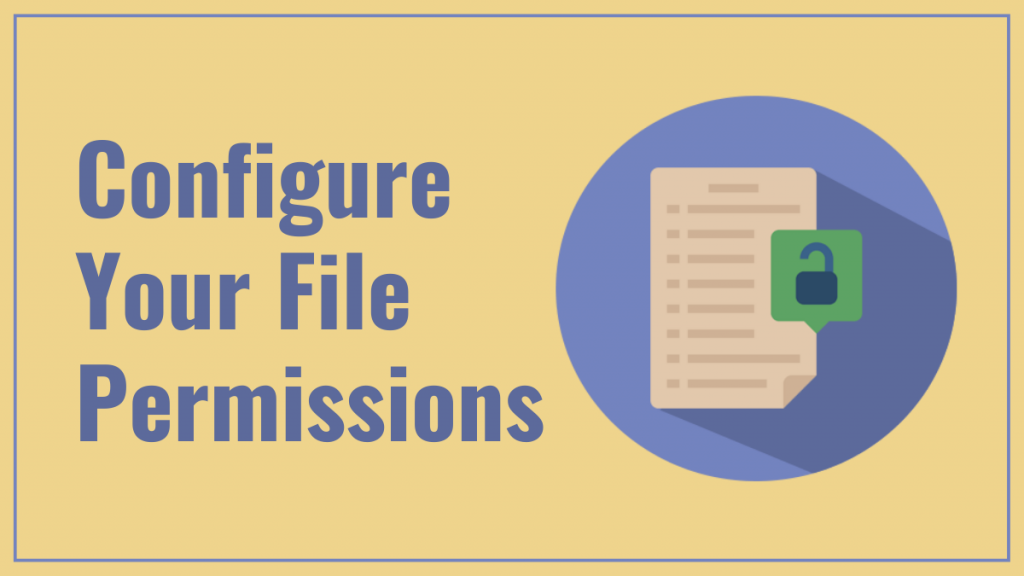
Zestaw folderów i plików zawiera wiele informacji, danych i treści w Twojej witrynie WordPress. Każdy z nich otrzymuje poziom uprawnień i jest zorganizowany w strukturę hierarchiczną. Uprawnienia do pliku lub folderu WordPress kontrolują, kto może go wyświetlać i modyfikować, i można je skonfigurować tak, aby zezwalać każdemu, tylko Tobie lub prawie wszystkim pomiędzy.
W WordPressie uprawnienia do plików są reprezentowane przez trzycyfrową liczbę, przy czym każda cyfra ma inne znaczenie. Pierwsza cyfra reprezentuje pojedynczego użytkownika (właściciela witryny), druga cyfra reprezentuje grupę (na przykład członków witryny), a trzecia cyfra reprezentuje całą planetę. Sama liczba wskazuje, że użytkownik, grupa lub cały świat:
- 0: nie ma uprawnień do przeglądania pliku.
- 1: Plik można tylko wykonać.
- 2: Plik można edytować.
- 3: Plik można edytować i wykonywać.
- 4: plik można odczytać.
- 5: Plik można odczytać i wykonać.
- 6: plik można czytać i edytować.
- 7: plik może być odczytywany, edytowany i wykonywany.
Tak więc, jeśli plik ma poziom uprawnień 640, oznacza to, że główny użytkownik może go czytać i edytować, grupa może czytać, ale nie może go zmieniać, a wszyscy inni nie mają do niego dostępu. Może się to wydawać zbyt skomplikowane, ale bardzo ważne jest zagwarantowanie, że każda osoba ma dostęp tylko do tych plików i folderów w Twojej witrynie, które chcesz mieć.
WordPress sugeruje przyznanie uprawnień do katalogów 755 i uprawnień do plików 644. Poradzisz sobie, jeśli będziesz przestrzegać tych zasad, ale możesz utworzyć dowolną kombinację. Pamiętaj tylko, że nikt nie powinien mieć większego dostępu niż wymaga, zwłaszcza do krytycznych plików.
Należy również pamiętać, że najlepsze ustawienia uprawnień będą się różnić w zależności od usługi hostingowej, więc należy zapytać hosta, co poleca.
Uwaga: Zmienianie poziomów uprawnień należy wykonywać ostrożnie; nieprawidłowe liczby (takie jak przerażający 777) spowodują, że Twoja witryna będzie niedostępna.
8. Utrzymuj niską liczbę użytkowników w swojej witrynie
Nie musisz się tym przejmować, jeśli samodzielnie prowadzisz witrynę WordPress. Tylko upewnij się, że nikt inny nie ma dostępu do Twojej witryny, aby tylko Ty możesz wprowadzać aktualizacje.
Z drugiej strony wielu ludzi lubi wchodzić w interakcje z innymi i ostatecznie doda więcej niż jednego użytkownika do swojej witryny. Możesz zezwolić innym autorom na dodawanie treści lub możesz potrzebować pomocy przy edytowaniu i zarządzaniu witryną. Możliwe jest również, że będziesz miał cały zespół użytkowników, którzy będą regularnie wchodzić na Twoją witrynę WordPress i samodzielnie wprowadzać modyfikacje.
Może to być korzystne na wiele sposobów, a czasami jest nawet wymagane. Jest to jednak możliwy problem bezpieczeństwa.
Im więcej osób zaprosisz do swojej witryny, tym bardziej prawdopodobne jest, że ktoś popełni błąd lub spowoduje problemy, po prostu będąc palantem. W związku z tym dobrym pomysłem jest utrzymanie jak najniższej liczby użytkowników witryny przy jednoczesnym umożliwieniu jej rozwoju. Postaraj się ograniczyć do minimum liczbę administratorów i innych ról użytkowników o wysokich uprawnieniach.
Oto jeszcze kilka pomysłów:
- Ogranicz uprawnienia każdego użytkownika tylko do tych, które są wymagane do wykonania jego zadania. Oczywiście należy zachęcać użytkowników do wybierania silnych haseł (pamiętacie nr 3?).
- Jeśli to możliwe, zachowaj jednego administratora i niewielką liczbę redaktorów.
- Zezwalaj na wyrzucanie użytkowników, którzy opuścili witrynę lub którzy nie potrzebują już dostępu.
- Rozważ zainstalowanie Members, wtyczki, która zapewnia interfejs użytkownika dla systemu ról i możliwości WordPressa.
9. Śledź aktywność w obszarze administracyjnym
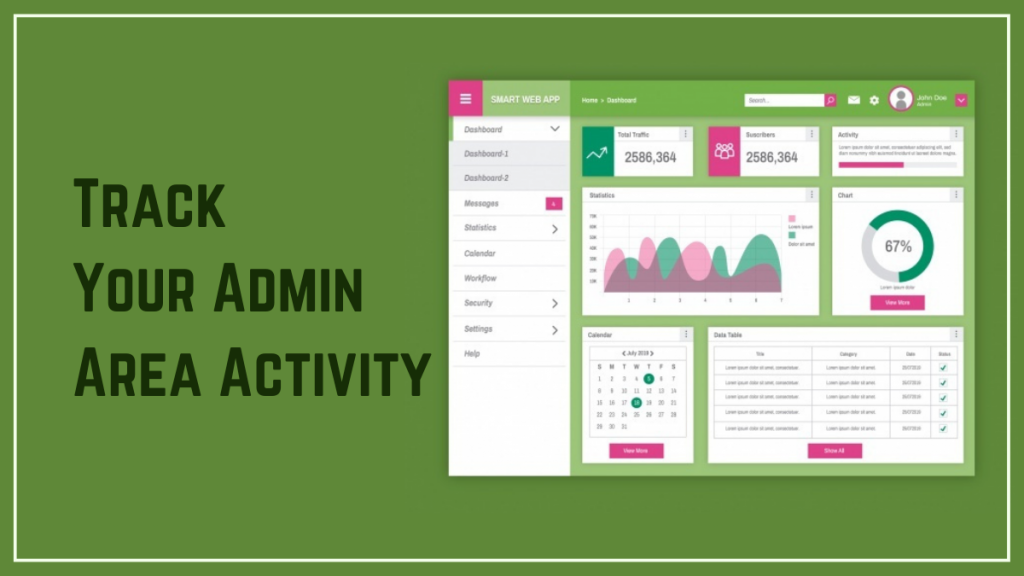
Dobrym pomysłem jest śledzenie tego, co robią użytkownicy w witrynie, jeśli masz ich dużo. Śledzenie aktywności w obszarze administracyjnym WordPressa może pomóc Ci określić, kiedy inni użytkownicy robią rzeczy, których nie powinni, a także czy nielegalni użytkownicy uzyskali dostęp.
Kiedy przeprowadzana jest dziwna zmiana lub instalowane jest coś podejrzanego, będziesz chciał wiedzieć, kto jest za to odpowiedzialny. Wtyczki zajmą się wszystkim.
Musisz znaleźć rozwiązanie na zamówienie, ponieważ większość głównych wtyczek bezpieczeństwa nie zawiera tej funkcji po wyjęciu z pudełka. Prosta historia, która tworzy uproszczony, łatwy do zrozumienia dziennik istotnych zmian i zdarzeń w witrynie, jeśli chcesz zastosować podejście bezobsługowe, zasługuje na swoją nazwę, generując usprawniony, łatwy do zrozumienia dziennik istotne zmiany i wydarzenia w Twojej witrynie.
Dziennik audytu bezpieczeństwa WP, który śledzi prawie wszystko, co dzieje się w Twojej witrynie i oferuje wiele przydatnych dodatków premium, to kolejna opcja dla bardziej zaangażowanych funkcji śledzenia.
Dobrym pomysłem jest sprawdzenie dziennika pod kątem wszelkich nietypowych treści po zainstalowaniu odpowiedniej wtyczki. Przejrzyj ostatnią aktywność, jeśli w Twojej witrynie wydarzy się coś nieoczekiwanego lub jeśli nieoczekiwanie pojawią się błędy.
10. Regularnie twórz kopie zapasowe swojej witryny
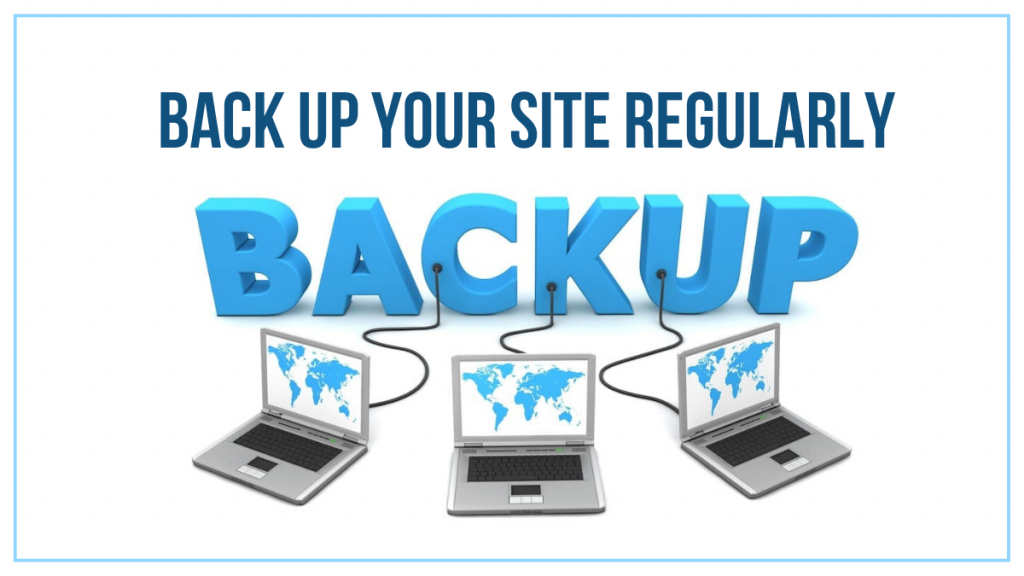
Gdybym powiedział, że istnieje uniwersalne podejście do zabezpieczania witryny przed wszystkimi zagrożeniami, skłamałbym. Nawet jeśli zastosujesz się do wszystkich zaleceń z tej listy, nadal istnieje niebezpieczeństwo, że Twoja witryna zostanie zhakowana.
Hakerzy to mistrzowie w swoim fachu.
Wszystko, co musisz teraz zrobić, to pokonać ich w ich własnej grze. Dokładny plan bezpieczeństwa wymaga zastanowienia się, co zrobisz, jeśli zdarzy się najgorsze, nawet jeśli starasz się tego uniknąć.
Najłatwiejszą i najlepszą strategią ochrony witryny na wypadek awarii jest regularne tworzenie kopii zapasowych. Jeśli masz najnowszą kopię zapasową, możesz przywrócić witrynę do stanu sprzed ataku hakera lub uszkodzenia w inny sposób. Pomoże to w rozwiązaniu problemu i jak najszybszym kontynuowaniu pracy.
Oczywiście będziesz chciał być ostrożny przy tworzeniu i używaniu kopii zapasowych. Poniższe sugestie są doskonałym miejscem na rozpoczęcie:
- Miej pod ręką wiele kopii zapasowych. Ponieważ najnowsza kopia zapasowa może zawierać błędy, których jeszcze nie widziałeś, warto mieć zawsze pod ręką co najmniej trzy ostatnie kopie zapasowe.
- Kopie zapasowe należy przechowywać w różnych miejscach, w tym w chmurze i na konwencjonalnych dyskach twardych.
- Twórz i przestrzegaj regularnego harmonogramu tworzenia kopii zapasowych. Chociaż istnieje wiele wiarygodnych wskazówek, których możesz przestrzegać, częstotliwość i terminy zależą wyłącznie od Ciebie.
Zawsze dobrze jest wykonać dodatkową kopię zapasową witryny przed wprowadzeniem w niej jakichkolwiek zmian, oprócz zwykłego planu tworzenia kopii zapasowych. Dlatego (posuwaj, popychaj) upewnij się, że masz najnowszą kopię zapasową przed zastosowaniem którejkolwiek z tych metod zwiększania bezpieczeństwa.
Bezpieczeństwo WordPress: ostatnie słowa
Prawdziwy fakt: jeśli Twoja witryna zostanie zhakowana, spędzisz godziny (jeśli nie dni!) na naprawie szkód. Możesz trwale utracić dane lub narazić na szwank swoje dane osobowe — lub, co gorsza, dane klientów.
Dlatego musisz poświęcić dużo czasu i wysiłku, aby taka okoliczność nigdy się nie pojawiła. W przeciwnym razie, próbując naprawić szkody, możesz stracić znaczną część biznesu i gotówki.
Te dziesięć wskazówek dotyczących bezpieczeństwa WordPress powinno pomóc. Niektóre zmiany są niewielkie. Inne, takie jak przejście na HTTPS lub dodanie certyfikatu SSL, mają wpływ na całą witrynę. Musisz także upewnić się, że Twoja witryna jest hostowana na bezpiecznym serwerze WordPress.
